Installation des pilotes d'imprimante Wi-Fi
La première étape que vous devez faire est d'installer le driver de votre imprimante sur votre ordinateur. Si vous ne l'avez pas déjà fait, connectez-vous au site Web du fabricant de l'appareil, recherchez les pilotes pour votre modèle d'imprimante et téléchargez-les. Si vous rencontrez des difficultés dans cette situation, consultez mes tutoriels de téléchargement de pilotes HP, pilotes Epson, pilotes Samsung et pilotes Canon : vous y trouverez des informations détaillées sur toutes les étapes à suivre.
En théorie, vous pouvez également utiliser la disquette avec les pilotes fournie avec l'imprimante, mais je vous recommande quand même de télécharger le logiciel sur Internet : vous serez ainsi sûr d'installer immédiatement leur version la plus récente, évitant ainsi des risques inutiles. d'incompatibilité.
Une fois que vous avez fini de télécharger les pilotes, ouvrez leur package d'installation (par ex. [nom de l'imprimante] .exe) et suivez les instructions à l'écran pour terminer la configuration. Habituellement, cliquez simplement sur toujours Avanti Et c'est tout. Veillez simplement à supprimer les coches de tous les éléments liés au téléchargement de logiciels promotionnels supplémentaires (par exemple, la barre d'outils Bing ou Google).

Si vous utilisez un Mac, dans la plupart des cas, vous pourrez installer les pilotes de votre imprimante simplement en la connectant à l'ordinateur (via un câble USB) et en répondant affirmativement au demande d'installation du pilote qui apparaît à l'écran.
Si l'imprimante n'est pas reconnue par l'ordinateur, connectez-vous au site Web du fabricant et téléchargez les pilotes pour la version de macOS installée sur votre ordinateur. La procédure d'installation du pilote devrait être assez similaire à celle vue ensemble pour les PC Windows (sauf pour le format du fichier d'installation, qui n'est pas exe mais pkg).
Configuration initiale de l'imprimante Wi-Fi
A la fin du processus d'installation, l'assistant devrait démarrer automatiquement pour configurer l'imprimante WiFi. Choisissez d'utiliser l'appareil sans fil (c'est-à-dire sans fil) et suivez les instructions à l'écran. Afin de copier les données du réseau Wi-Fi utilisé sur l'imprimante, il peut vous être demandé de connecter temporairement l'appareil au PC via un câble USB.
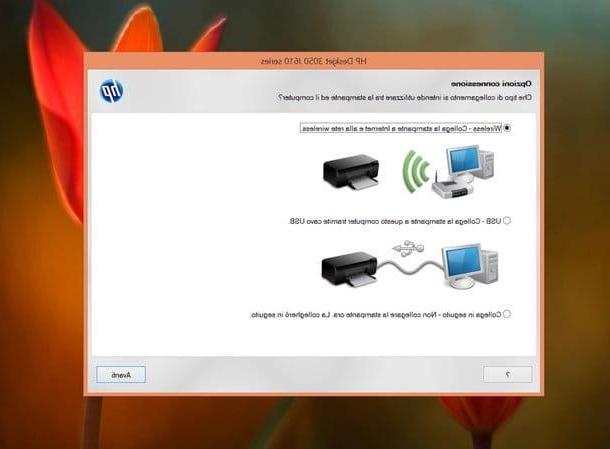
Si le processus de configuration automatique de la connexion sans fil sur l'imprimante échoue, vous pouvez choisir de saisir manuellement leSSID (c'est-à-dire le nom du réseau) et ses propres Mot de passe ou vous pouvez configurer la connexion directement sur le panneau avant de l'imprimante.
Pour établir une connexion directement sur l'imprimante, sans utiliser d'ordinateur, vous devez utiliser les boutons sur le panneau avant de l'appareil (près de l'écran). Plus précisément, vous devez trouver l'option liée à Wi-Fi dans le menu de l'appareil, sélectionnez-le et commencez à rechercher les réseaux environnants. Ensuite, vous devez sélectionner le nom de votre réseau sans fil, taper le mot de passe nécessaire pour y accéder et attendre que la connexion s'établisse correctement.

Comme on peut le comprendre facilement, pour que l'imprimante et les appareils tels que les ordinateurs, les smartphones et les tablettes communiquent correctement, tous les appareils doivent être connectés au même réseau sans fil.
Autres technologies de connexion d'imprimante sans fil
De nombreuses imprimantes sans fil prennent également en charge la configuration via WPS. WPS (acronyme de Wi-Fi Protected Setup) est une technologie qui permet aux routeurs et aux appareils sans fil qui les prennent en charge de communiquer (par ex. .
En un mot, vous appuyez sur le bouton WPS du routeur, en quelques minutes vous faites la même chose avec le bouton WPS de l'imprimante et c'est tout. Il n'y a pas de longs mots de passe à saisir ni de réseaux à configurer. Cependant, je ne recommande pas d'utiliser cette méthode pour configurer votre imprimante.
Non, je ne suis pas fou ! Si je vous déconseille d'utiliser une technologie aussi pratique, c'est parce qu'elle a fait l'objet par le passé de nombreuses failles de sécurité (notamment, le mécanisme de connexion PIN était attaqué) et pourrait donc permettre à des personnes malintentionnées d'accéder illégalement à votre réseau . Pour en savoir plus, lisez la page Wikipédia dédiée au WPS (encore mieux celle en anglais) puis jetez également un œil à mon guide sur comment mettre des mots de passe WiFi dans lequel je vous ai donné plusieurs "conseils" pour sécuriser votre réseau sans fil (y compris, justement, désactiver WPS).

Une autre technologie dont on entend beaucoup parler est la Wi-Fi Direct (o Wi-Fi direct) qui permet aux imprimantes qui le prennent en charge de communiquer avec les smartphones, tablettes et autres appareils sans « s'appuyer » sur le réseau du routeur. Il utilise également WPS pour fonctionner, mais est généralement considéré comme plus sûr. Pour l'utiliser, nul besoin de PC, smartphone ou tablette pour la prendre en charge : il suffit de rechercher le nom de l'imprimante parmi les réseaux sans fil disponibles, de s'y connecter depuis un PC, smartphone ou tablette et d'envoyer les fichiers sur l'appareil pour les imprimer.
De nombreux terminaux Android prennent en charge le Wi-Fi Direct. Il existe également des applications spéciales, telles que SuperBeam, qui vous permettent de partager des fichiers sur des appareils Wi-Fi Direct même en utilisant des smartphones et des tablettes qui ne prennent pas en charge cette technologie. Les appareils portables d'Apple, quant à eux, utilisent une technologie Wi-Fi directe propriétaire, appelée AirPrint, qui est désormais pris en charge par de nombreuses imprimantes sans fil.
Comment ajouter une prise en charge sans fil à une imprimante
Peut-être que tout le monde ne le sait pas, mais il est possible de transformer une imprimante "normale", c'est-à-dire une imprimante filaire qui ne prend pas en charge le Wi-Fi, en une imprimante sans fil. Le "truc" - si nous voulons l'appeler ainsi - consiste à connecter l'imprimante à un routeurune Point d'accès ou ordinateur équipé d'un accès Internet et le configurer de manière à ce qu'il soit « vu » par tous les appareils connectés au réseau local (voire à distance, si un système d'impression cloud est utilisé).
Si, par exemple, vous avez un routeur équipé de ports USB, vous pouvez connecter votre imprimante à cette dernière et la traduire en une imprimante réseau accessible depuis tous les appareils connectés au réseau local (il peut être nécessaire d'accéder au panneau de configuration du routeur et d'activer la fonction de partage d'imprimante). Alternativement, vous pouvez compter sur les services de impression en nuage, Telle que Google Cloud Print qui, via le navigateur Google Chrome, vous permet de transformer n'importe quelle imprimante USB connectée à votre ordinateur en une imprimante réseau accessible également à distance. Je vous en ai parlé en détail dans mon tutoriel sur comment imprimer sa tablette : lisez-le et vous ne le regretterez pas.
Comment configurer une imprimante WiFi











